Reklamcılık
Google'ın Genel DNS'si ücretsiz bir Alan Adı Sistemidir (DNS). Her zaman en hızlı seçenek olmayan ISS'nizin varsayılan DNS ayarlarına ve OpenDNS veya gizlilik odaklı 1.1.1.1 DNS gibi diğer genel DNS hizmetlerine bir alternatiftir.
Bu seçeneklerden hangisi internet hızınızı en iyi şekilde optimize eder? Bir DNS rakiplerinden daha mı iyi? Ve öyle olup olmadığını nasıl anlarsınız? En hızlı DNS'yi nasıl bulacağınızı öğrenmek ve bu süreçte internet hızınızı optimize etmek için okumaya devam edin.
DNS Nedir?
Alan Adı Sistemi, insan tarafından okunabilen bir web sitesi adını bir IP adresine çevirir. Tarayıcınızın adres çubuğuna bir web sitesinin adını girdiğinizde, tarayıcınız bu adı bir Dns sunucusu DNS Sunucusu Nedir ve Neden Kullanılamıyor?Bir DNS sunucusu, sunucu IP adresiyle bir ana bilgisayar ve etki alanı adını eşleştirir. Bir DNS sunucusu kullanılamadığında URL'ye ulaşamazsınız. Devamını oku . DNS sunucusu, isteği o web sitesinin uygun IP adresine yönlendirmeye yardımcı olur.
Her web sitesinin bir IP adresi vardır. Ancak her sitenin IP adresi uzun bir sayı dizisidir ve bir anımsatıcı değilseniz, ziyaret etmek istediğiniz ve ziyaret etmeniz gereken her sitenin IP adresini hatırlayamazsınız.
ISS'niz internet bağlantınızı yapılandırdığında, ISS'nin varsayılan DNS'sini kullanacak şekilde ayarlanır. Varsayılan ISS DNS ayarları otomatik olarak kötü değildir, ancak bazılarının bağlantı ve sık ad adresi çözümleme sorunları olduğu bilinmektedir. Ayrıca, ücretsiz DNS alternatiflerinden birini kullanmakta özgürsünüz.
Hızlı ve kararlı bir DNS istiyorsunuz. Bazıları için DNS'leri de ekstra güvenlik ve gizlilik özellikleri sağlamalıdır. En hızlı DNS seçeneğinizi bulmak için aşağıdaki ücretsiz DNS hız testlerinden birini deneyin. Windows'ta DNS ayarlarınızı nasıl değiştireceğiniz aşağıda açıklanmıştır ve Mac'te DNS ayarlarınızı nasıl değiştirirsiniz.
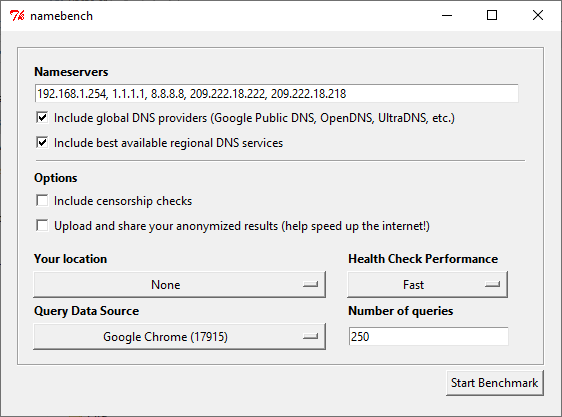
NameBench, Windows, macOS ve Linux dağıtımlarında çalışan açık kaynaklı bir taşınabilir uygulamadır (kurulum yok, bir USB flash sürücüden çalıştırabilirsiniz). İnternet tarayıcı geçmişinizi veya standart bir test veri setini kullanarak bilgisayarınızda bir DNS kıyaslama testi çalıştırır. NameBench DNS testi daha sonra konumunuz ve mevcut bağlantınız için en hızlı DNS ayarlarını döndürür.
NameBench kod deposuna gidin ve işletim sisteminiz için aracın en son sürümünü indirin. Lütfen NameBench'in 2010'da geliştirmeyi durdurduğunu, dolayısıyla çıkış tarihlerinin doğru olduğunu unutmayın. Alternatif olarak, aşağıdaki bağlantılardan birini kullanın.
İndirmek: NameBench for pencereler | Mac os işletim sistemi | Linux (Tamamen ücretsiz)
NameBench DNS Testi Nasıl Kullanılır
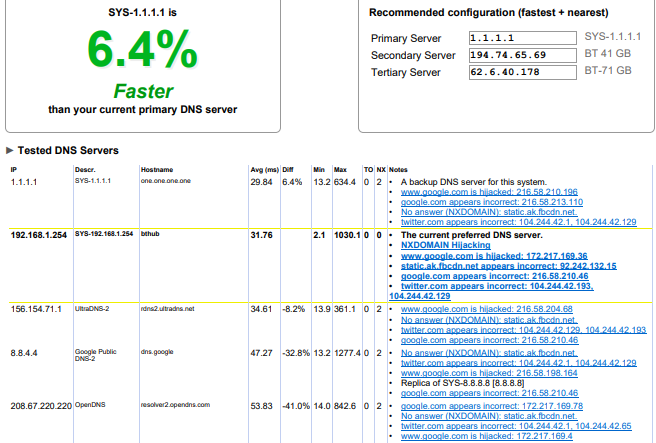
NameBench'i çalıştırmadan önce internet bağlantınızı kullanan tüm uygulamaları kapatın. Etkin bir bağlantı kullanarak programları kapatmak, NameBench DNS test sonuçlarınızı bozabilir.
NameBench'i açın ve çıkarın. Gördüğünüz Ad Sunucuları, şu anda kullandığınız DNS sunucularıdır. Varsayılan NameBench ayarlarını koruyun, ardından Benchmark'ı Başlat. NameBench DNS testi 10-20 dakika sürer, bu yüzden bir fincan çay alın ve sonuçları bekleyin.
NameBench DNS hız testi tamamlandıktan sonra, tarayıcınız sonuçlarınızı göstermek için başlatılır. Sol üstteki kutu, mevcut bağlantınız için en hızlı DNS sunucusunu gösterir. Örneğin, yapmalıyım birincil DNS sunucumu gizlilik odaklı 1.1.1.1'e değiştir Cloudflare DNS, 4 Büyük DNS Gizlilik Riskini Çözmeye Nasıl Yardımcı Oluyor?Cloudflare ücretsiz yeni bir güvenlik aracı yayınladı. Cloudflare DNS'in güvenliği, gizliliği ve hatta hızı artırmaya nasıl yardımcı olduğu aşağıda açıklanmıştır. Devamını oku . DNS hız testi karşılaştırma tablolarını görmek için sonuçlar sayfanızı da aşağı kaydırabilirsiniz.
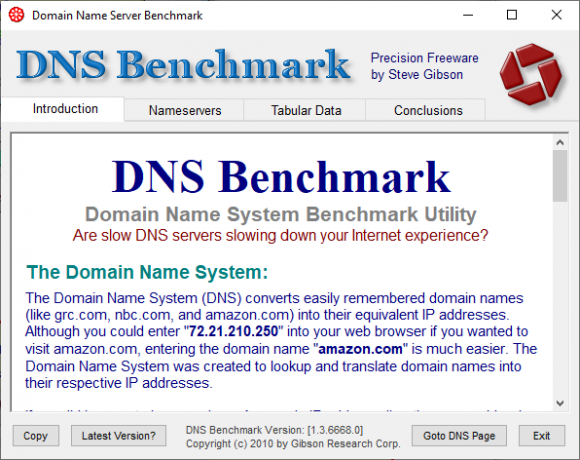
Gibson Research Corporation Etki Alanı Adı Hız Kıyaslama aracı, bağlantınız için optimum DNS ayarlarının ayrıntılı bir analizini sağlar. NameBench gibi, kurulum gerektirmeden bir USB flash sürücüden DNS Benchmark'ı çalıştırabilirsiniz. Windows uygulaması var ama macOS veya Linux desteği yok.
İndirmek: DNS Kıyaslaması pencereler (Özgür)
DNS Karşılaştırması Nasıl Kullanılır
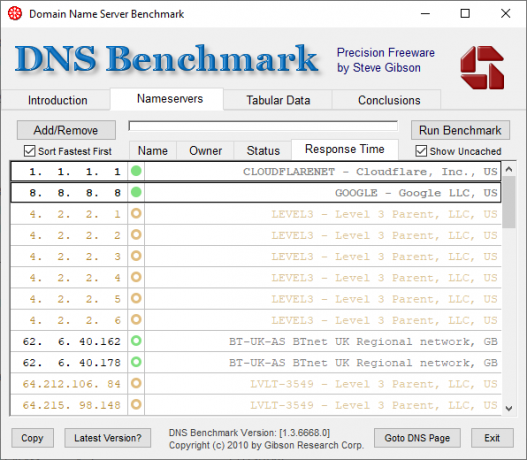
DNS Benchmark hakkında sevdiğim bir şey, sürekli güncellenen DNS listesi. DNS hız testi ilerledikçe, en hızlı yanıt veren sunucular listenin en üstüne çıkar.
DNS Benchmark'ı indirip açın, ardından ad sunucuları sekme. DNS Benchmark'ın listeyi güncellemesine izin verin, ardından Benchmark'ı Çalıştır. İlk çalıştırma sadece birkaç dakika sürer. Ancak, ilk DNS hız testi çalıştırmasının sonunda, DNS Benchmark bir sisteminizi, bağlantınızı ve sisteminizi doğru bir şekilde yansıtan DNS test sonuçları için özel DNS kıyaslama listesi yerel ayar. Bunun nedeni, varsayılan DNS sunucu listesinin ABD merkezli kullanıcıları büyük ölçüde desteklemesidir.
Özel listeyi oluşturmak "yaklaşık 37 dakika" sürer. Ancak sonuç, sisteminiz için en hızlı DNS'nin çok daha net bir resmini sağlar.
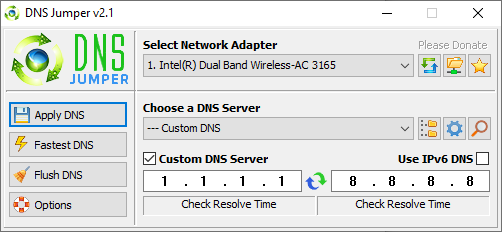
İlk izlenimlerde, DNS Jumper daha temel bir DNS hız testi aracı gibi görünüyor. Ancak, DNS Jumper'ı kullanmaya başladığınızda, NameBench ve DNS Benchmark'a benzer birçok özelliği olduğunu fark edeceksiniz. Örneğin, DNS Jumper en hızlı DNS testini tamamlar ve taşınabilir bir uygulamadır.
DNS hızıyla ilgili olarak, DNS Jumper, “En Hızlı DNS”yi tarama ve seçme seçeneğine sahiptir. DNS bir kez hız testi bittiğinde bir seçenek seçebilir, ardından bunları kullanmak için entegre “DNS Uygula” düğmesini kullanabilirsiniz. ayarlar. DNS Jumper test listesinin bazı sınırlamaları vardır ve ABD merkezli DNS sağlayıcılarını destekler.
İndirmek: için DNS Jumper'ı pencereler (Özgür)
DNS Jumper'ı Nasıl Kullanılır
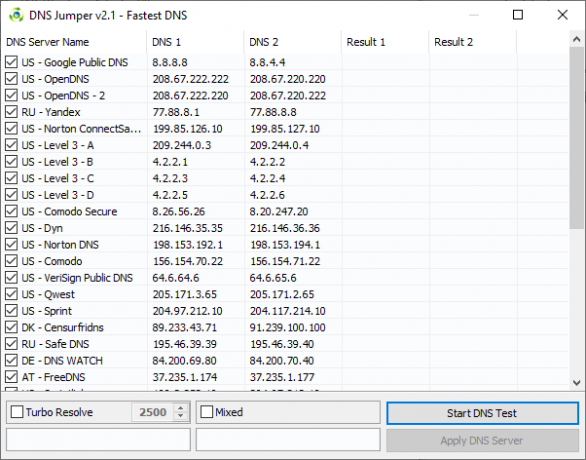
DNS Jumper'ı indirin ve açın.
İlk olarak, açılır listeden ağ bağdaştırıcınızı seçin. Hangi ağ bağdaştırıcısını seçeceğinizden emin değil misiniz? Başlat Menüsü arama çubuğunuzda, ağ durumunu görüntüle ve En İyi Eşleşmeyi seçin. Seçme Adaptör ayarlarını değiştir sol sütundan. Ağ bağdaştırıcılarından biri, bağdaştırıcı türünün altında mevcut bağlantınızın adını içerecektir. Wi-Fi bağlantıları ayrıca bir resepsiyon çubuğu görüntüler. Adı not edin ve DNS Jumper açılır listesinden ilgili donanımı seçin.
Doğru donanım yapılandırmasına sahip olduğunuzda, En hızlı DNS. Mevcut DNS hız testlerini listeleyen yeni bir pencere açılır. Her seçimi işaretli tutun, ardından DNS Testini Başlat. DNS Jumper testi uzun sürmez. Tamamlandığında, bağlantınızın DNS ayarlarını otomatik olarak güncellemek için DNS Jumper'ı kullanabilirsiniz.
En Hızlı DNS'yi Nasıl Bulursunuz?
Yukarıdaki DNS hız testi araçlarından birini kullanmak, bağlantınız için en iyi DNS ayarlarını bulmanıza yardımcı olacaktır. NameBench ve GRC DNS Benchmark, en kapsamlı testleri sunar ve size DNS hızıyla ilgili en doğru yanıtı verir.
DNS'nin başka bir tarafı için, kontrol edin en iyi ücretsiz dinamik DNS sağlayıcıları En İyi 5 Ücretsiz Dinamik DNS SağlayıcıBir DDNS hizmeti, hareket halindeyken ev bilgisayarınıza bağlanmanıza yardımcı olabilir. İşte dikkate alınması gereken en iyi ücretsiz dinamik DNS sağlayıcıları. Devamını oku .
Gavin, MUO için Kıdemli Yazardır. Aynı zamanda MakeUseOf'un kripto odaklı kardeş sitesi Blocks Decoding için Editör ve SEO Yöneticisidir. Devon tepelerinden yağmalanan Dijital Sanat Uygulamaları ile BA (Hons) Çağdaş Yazma ve on yıldan fazla profesyonel yazma deneyimine sahiptir. Bol miktarda çaydan hoşlanır.

